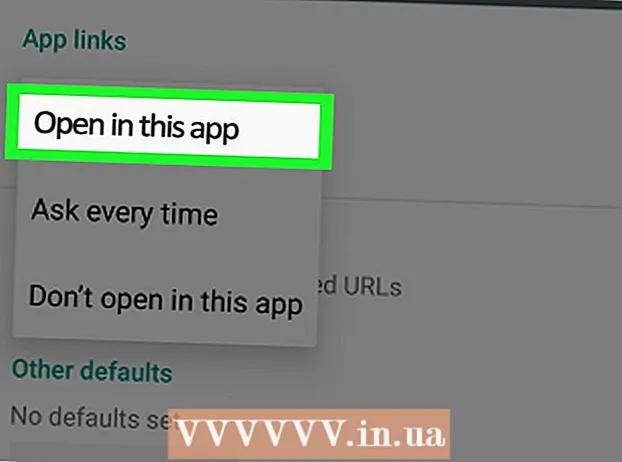ผู้เขียน:
Laura McKinney
วันที่สร้าง:
9 เมษายน 2021
วันที่อัปเดต:
26 มิถุนายน 2024

เนื้อหา
บทความวิกิฮาวนี้จะแนะนำวิธีสร้างสไลด์โชว์ของ Facebook จากแกลเลอรี่บน iPhone หรือ Android ฟีเจอร์สไลด์โชว์ยังอยู่ในรุ่นเบต้าดังนั้นแอปของคุณอาจยังไม่มี หากคุณไม่เห็นตัวเลือกสไลด์โชว์ตามที่อธิบายไว้ในบทความแสดงว่าแอปของคุณไม่รองรับ.
ขั้นตอน
อัปเดตแอป Facebook คุณสามารถอัปเดต Facebook ได้ทั้งบน iPhone และ Android เนื่องจากตัวเลือกสไลด์โชว์ยังอยู่ในรุ่นเบต้าคุณจะต้องอัปเดตแอป Facebook เพื่อให้ฟีเจอร์นี้ปรากฏขึ้น
- หากคุณเคยเห็นตัวเลือกนี้มาก่อน สไลด์โชว์ ในแอพ Facebook ให้ข้ามขั้นตอนนี้ การอัปเดตอย่างต่อเนื่องสามารถลบคุณลักษณะสไลด์โชว์ออกจากแอปพลิเคชันได้

เปิด Facebook คลิกไอคอนแอพ Facebook ที่มี "f" สีขาวบนพื้นหลังสีน้ำเงิน หน้าฟีดข่าวจะปรากฏขึ้นหากคุณลงชื่อเข้าใช้ Facebook- หากคุณไม่ได้เข้าสู่ระบบให้ป้อนที่อยู่อีเมล (หรือหมายเลขโทรศัพท์) และรหัสผ่านจากนั้นแตะ เข้าสู่ระบบ (เข้าสู่ระบบ).

คลิก คุณกำลังคิดอะไรอยู่? (คุณคิดอะไรอยู่?). กล่องข้อความสถานะนี้อยู่ที่ด้านบนของ News Feed หน้าต่างโพสต์ใหม่จะปรากฏขึ้น
เลื่อนลงแล้วแตะ สไลด์โชว์. ไอคอนสีส้มทางด้านล่างของหน้าต่างโพสต์ สไลด์ภาพถ่ายจะปรากฏขึ้น
- หากคุณไม่เห็นตัวเลือกนี้แสดงว่าไม่มีสไลด์โชว์ในแอปพลิเคชัน Facebook ของคุณ

คลิก เพิ่มรูปภาพ (เพิ่มรูปภาพ). ปุ่มสีเทานี้อยู่ในแท็บ "รูปภาพ"
เลือกรูปภาพที่คุณต้องการเพิ่มลงในสไลด์โชว์ คลิกเพื่อเลือกภาพถ่ายอย่างน้อย 3 ภาพ (สูงสุด 10 ภาพ) หรือคลิกที่ไอคอนกล้องเพื่อถ่ายภาพใหม่
- คุณสามารถเลือกรูปภาพจากแกลเลอรีในโทรศัพท์ของคุณได้โดยการแตะ เพิ่ม (หรือคล้ายกัน) เลือกได้สูงสุด 10 ภาพจากนั้นกด เสร็จแล้ว (เสร็จสมบูรณ์).
คลิก ต่อไป (ถัดไป) ที่มุมขวาบนของหน้าจอ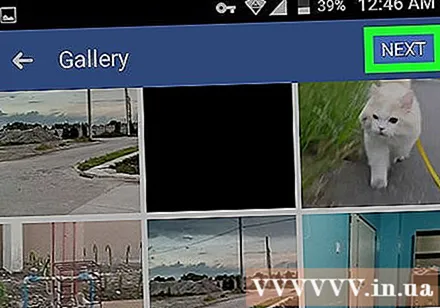
คลิกแท็บ "เพลง" แล้วเลือกธีม แตะธีมที่คุณต้องการใช้สำหรับสไลด์โชว์ ธีมที่คุณเลือกจะกำหนดเพลงและรูปแบบของสไลด์โชว์
เพิ่มหัวข้อ. คลิกที่การ์ด หัวข้อ จากนั้นป้อนชื่อเรื่องที่คุณต้องการใช้สำหรับสไลด์โชว์
- ข้ามขั้นตอนนี้หากคุณไม่ต้องการเพิ่มชื่อ
คลิก ต่อไป ที่มุมขวาบนของหน้าจอ ภาพจะถูกสังเคราะห์และสร้างขึ้นในสไลด์โชว์ที่คุณออกแบบ
คลิก โพสต์ (Post) หรือ แบ่งปัน (แบ่งปัน). ที่เป็นปุ่มมุมขวาบนของหน้าจอ สไลด์โชว์ของคุณจะถูกโพสต์ในโปรไฟล์ Facebook ของคุณ โฆษณา
คำแนะนำ
- หากคุณเห็นสไลด์โชว์ของเพื่อนของคุณใน News Feed คุณอาจลองใช้ฟีเจอร์นี้ได้หากคุณไม่มีสิทธิ์เข้าถึง
- คุณสามารถแท็กผู้คนบนสไลด์โชว์ได้เช่นเดียวกับรูปภาพ
คำเตือน
- หากไม่มีคุณลักษณะสไลด์โชว์ในแอปจะไม่มีวิธีติดตั้งหรือเปิดใช้งานด้วยตนเอง